Win10右击文件没有压缩文件怎么办?Win10右击文件没有压缩文件教程
当许多小伙伴用右键单击桌面时,他们发现列表中的压缩文件不见了。这是怎么回事?可能是防病毒软件自动清理了一些文件。事实上,我们可以通过进入设置来调整值来恢复。让我们和边肖一起看看具体的教程。

恢复右击出现压缩文件的的方法
1、这时我们可以在Windows10桌面依次点击“开始/WinRar/Winrar”菜单项
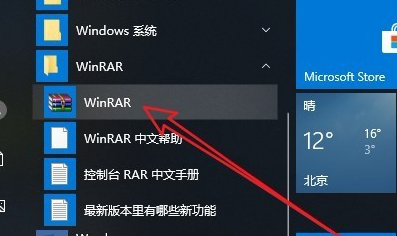
2、这时就会打开Winrar的软件主界面,点击上面的“选项”菜单项
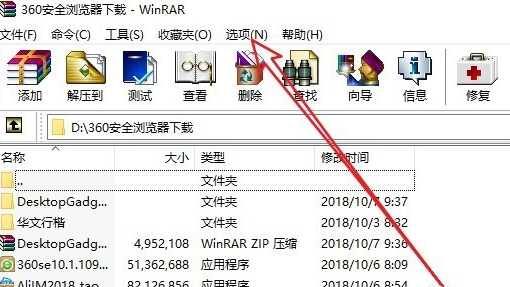
3、在弹出的选项下拉菜单中, 我们点击“设置”菜单项。
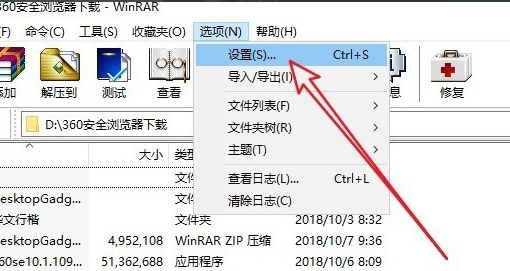
4、接下来在打开的设置窗口中,我们点击“集成”选项卡。

5、在打开的集成页面中,我们找到并点击“上下文菜单项目”按钮
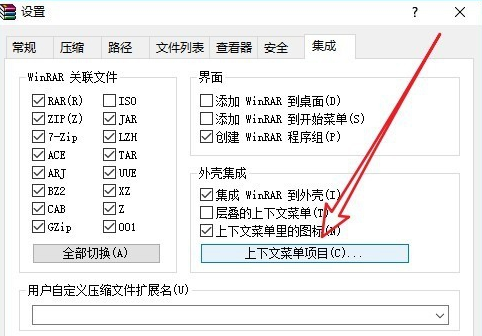
6、这时就会弹出“选择关联菜单项目”的窗口,在这里我们勾选“添加到压缩文件”前面的复选框

7、这样我们再用鼠标右键点击文件的时候,发现已有了添加到压缩文件的菜单项了。
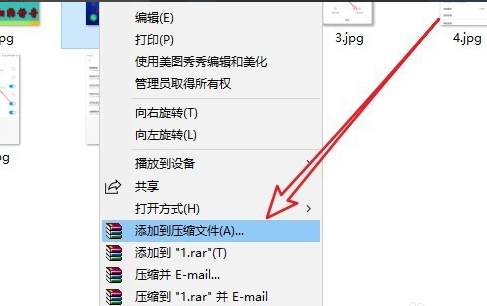
以上就是本站为您带来的恢复右击出现压缩文件的的方法,希望可以解决掉您的困惑。
相关文章
- Win10上帝模式如何开启-Win10开启上帝模式的方法
- Win10下载速度慢怎么办-Win10下载速度慢的解决方法
- 电脑如何清除多余的账户信息-清除多余的账户信息的方法
- Win10下载速度慢怎么办-Win10下载速度慢的解决方法
- 怎么设置在Windows中显示动画-设置在Windows中显示动画的方法
- Win10本地用户和组提示此管理单元不能用于这一版本怎么办
- Win10文件夹里有却搜索不到怎么办
- Win10无法保存打印机服务器属性怎么办
- Win10如何开启文件历史记录
- Win10如何关闭自动锁屏-Win10关闭自动锁屏的方法
- Win10新建文件夹需要刷新才能看到怎么办
- Win10无法保存打印机服务器属性怎么办
- win10电脑记事本乱码怎么办?win10电脑记事本出现乱码解决方法?
- win10自带的邮箱无法收到邮件怎么解决?
- win10字体怎么删除
- win10系统重装后一直重启怎么解决?win10系统重装后总是无限重启的解决教程
系统下载排行榜71011xp
番茄花园Win7 64位推荐旗舰版 V2021.05
2深度技术Win7 64位豪华旗舰版 V2021.07
3最新Win7虚拟机镜像文件 V2021
4番茄花园Win7 64位旗舰激活版 V2021.07
5带USB3.0驱动Win7镜像 V2021
6系统之家 Ghost Win7 64位 旗舰激活版 V2021.11
7萝卜家园Win7 64位旗舰纯净版 V2021.08
8雨林木风Win7 SP1 64位旗舰版 V2021.05
9技术员联盟Win7 64位旗舰激活版 V2021.09
10萝卜家园Ghost Win7 64位极速装机版 V2021.04
深度技术Win10 64位优化专业版 V2021.06
2深度技术Win10系统 最新精简版 V2021.09
3Win10超级精简版 V2021
4Win10完整版原版镜像 V2021
5风林火山Win10 21H1 64位专业版 V2021.06
6Win10光盘镜像文件 V2021
7深度技术 Ghost Win10 64位 专业稳定版 V2021.11
8技术员联盟Ghost Win10 64位正式版 V2021.10
9Win10 21H1 Build 19043.1320 官方正式版
10Win10 21H2精简版 V2021
微软Win11正版镜像系统 V2021
2系统之家 Ghost Win11 64位 官方正式版 V2021.11
3Win11PE网络纯净版 V2021
4系统之家Ghost Win11 64位专业版 V2021.10
5微软官方Win11最新版 V2021
6番茄花园Win11系统64位 V2021.09 极速专业版
7Win11官网纯净版 V2021.10
8Win11 RTM版镜像 V2021
9Win11官方中文正式版 V2021
10Win11专业版原版镜像ISO V2021
深度技术Windows XP SP3 稳定专业版 V2021.08
2系统之家 Ghost XP SP3 专业正式版 V2021.11
3雨林木风Ghost XP Sp3纯净版 V2021.08
4萝卜家园WindowsXP Sp3专业版 V2021.06
5雨林木风WindowsXP Sp3专业版 V2021.06
6风林火山Ghost XP Sp3纯净版 V2021.08
7深度技术Windows Sp3 XP快速装机版 V2021.05
8番茄花园WindowsXP Sp3专业版 V2021.05
9萝卜家园 Windows Sp3 XP 经典版 V2021.04
10技术员联盟Windows XP SP3极速专业版 V2021.07
热门教程 更多+
装机必备 更多+
重装教程 更多+
电脑教程专题 更多+

